Wat is die verskille tussen die Modes e-pos uit te voer in Outlook Uitvoer Wizard?
In hierdie artikel word die modes wat Outlook Uitvoer Wizard het om Voer e-posse van MS Outlook PST lêers, sowel as 'n verduideliking van die situasies waarin die verskillende maniere moet gebruik word.
Na Outlook Uitvoer Wizard [ Aflaai ] is van stapel gestuur, die eerste bladsy van die assistent sal jou vra om een van twee maniere kies om Voer e-posse: die standaard PST lêer af, of eksterne PST lêers wat nie direk na MS Outlook is gekoppel.
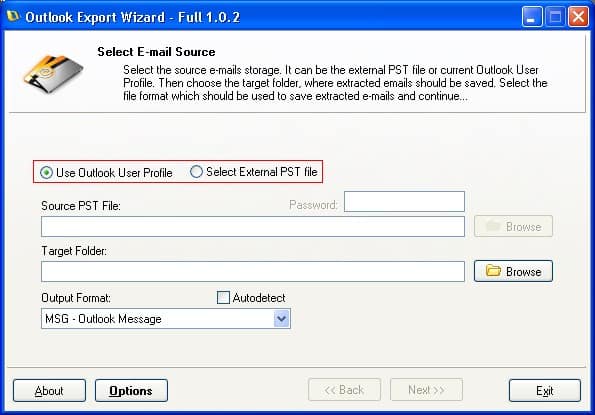
“Gebruik Outlook Gebruikersprofiel” modus: Voer e-posse van 'n standaard PST lêer
uittreksel e-pos van verstek Outlook gebruiker profiel en stoor dit op lêers van verskeie formate.
Hierdie modus bepaal outomaties die plek van die PST lêer, sodat jy uitvoer Outlook e-posse direk. Jy hoef nie 'n pad met die hand te gee om jou persoonlike dopgehou lêer, as die program toegang onafhanklik die belangrikste PST lêer. Die gebruiker moet net die formaat vir die gevolglike kies (onttrek) boodskap lêers en die directory om hulle te red in. “Gebruik Outlook Gebruikersprofiel” modus is ideaal vir gebruikers wat 'n enkele Outlook profiel en net een lêer met persoonlike dopgehou gebruik. Let daarop dat indien die standaard PST lêer PST wagwoord beskerming, dan sal jy nodig het om die wagwoord in die dialoog venster betree wat sal verskyn nadat jy begin om Voer e-posse met behulp van die towenaar.
“Kies Eksterne PST lêer” modus: Voer e-posse vanaf 'n eksterne PST lêer
oordrag e-pos van PST lêer en stoor dit as lêers van verskillende formate.
Baie gebruikers verkies om persoonlike dopgehou lêers gebruik om hul korrespondensie te organiseer (met een PST lêer, byvoorbeeld, vir hul persoonlike e-pos en 'n aparte een vir hul werk pos) of eenvoudig te maak PST Friends lêers om die integriteit van hul e-pos waarborg. In hierdie geval, die PST-lêers word gewoonlik gestoor in 'n aparte gids op 'n hardeskyf of verwyderbare ry. om uittreksel e-posse uit 'n eksterne PST lêer, wat jy nodig het om te haak jou persoonlike dopgehou lêer te MS Outlook. Met Outlook Uitvoer Wizard, egter, jy kan hierdie taak uit te voer sonder die gebruik van jou e-pos kliënt. Na die aanvang van die towenaar, net kies “Kies Eksterne PST lêer” af en gebruik die “Bron PST lêer” dialoog venster na die lêer uit wat jy wil kies Voer e-posse. As die lêer het PST wagwoord beskerming, voor die aanvang van die uitvoer proses te verseker dat die wagwoord in die toepaslike veld is ingevoer (indien die PST lêer nie geënkripteer, dan laat die veld Wagwoord leeg).
Ongeag van die modus gekies, Outlook Uitvoer Wizard kan gebruik word om uitvoer Outlook e-pos in plaas van die standaard “Red as ...” dialoog, sedert die nut bied meer buigsaam funksies vir die stoor van e-posse, te danke aan sy wye verskeidenheid van ondersteun lêer formate en bondelverwerking funksies.